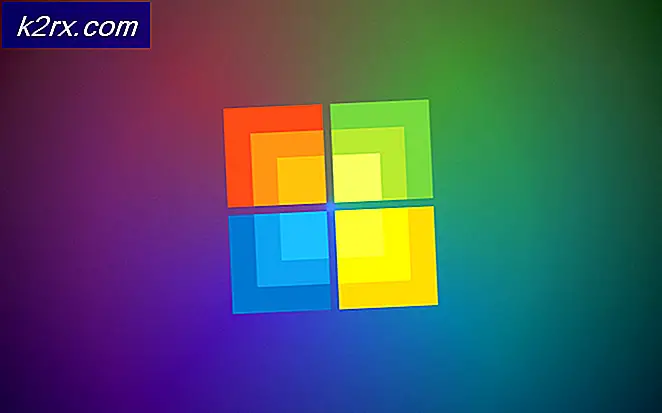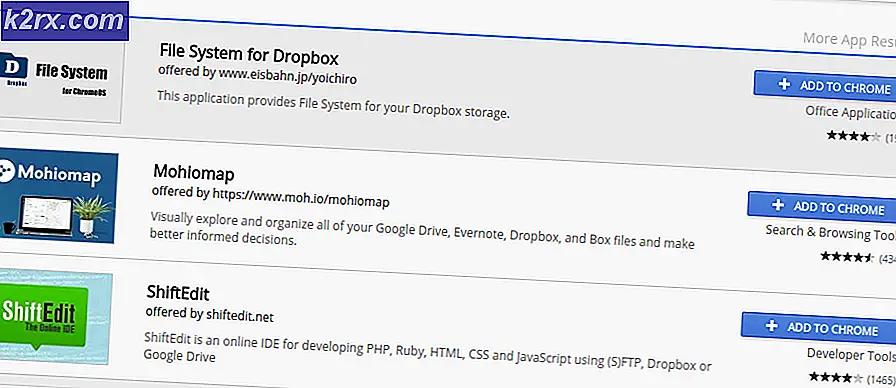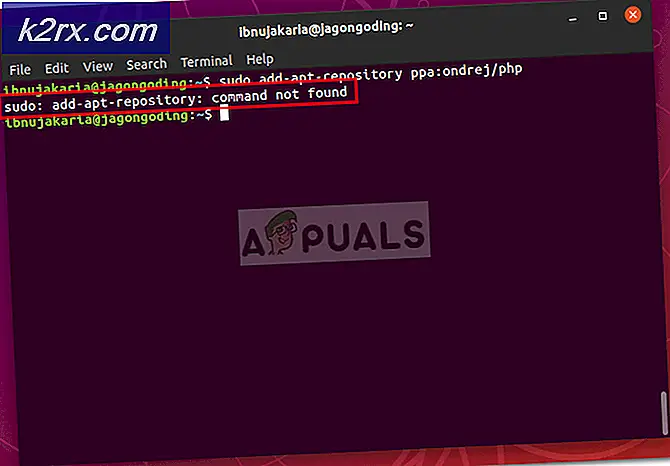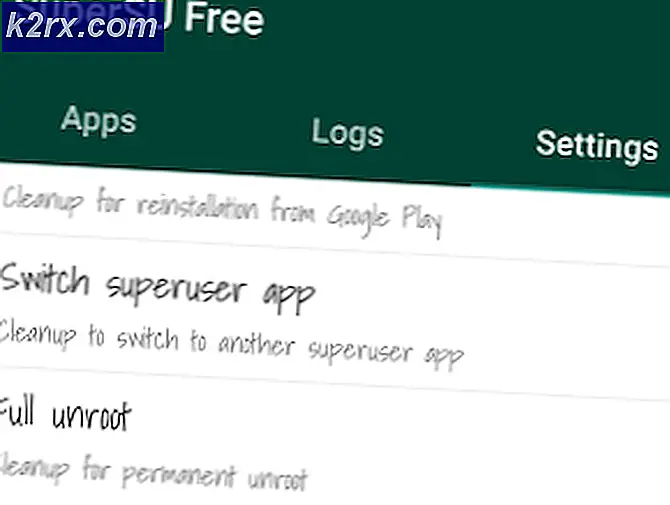'ScanSnap ile bağlanılamıyor' Hatası Nasıl Düzeltilir
Bazı Windows kullanıcıları, sonunda 'Programın çalışma ortamındaki bir hata nedeniyle ScanSnap ile bağlantı kurulamıyor'. Bu hatayla ilişkili birçok farklı hata kodu vardır, ancak çoğu durumda bu sorun, Fujitsu Scansnap kullanıcıları Windows bilgisayarlarında bir tarama işi başlatmaya çalıştığında ortaya çıkar.
Bu sorunu araştırdıktan sonra, bu hata kodunun görünmesinden sorumlu olabilecek birkaç farklı temel sorun olduğu ortaya çıktı. İşte 'ScanSnap ile bağlantı kurulamıyorhata:
- Basın Windows tuşu + R açmak için Çalıştırmak iletişim kutusu. Sonra, yazın "devmgmt.msc" ve bas Giriş açmak için Aygıt Yöneticisi Yarar. Tarafından istendiğinde UAC (Kullanıcı Hesabı Kontrolü), tıklayın YeYönetici erişimi vermek için.
- İçeri girdiğinizde Aygıt Yöneticisi, çeşitli cihaz türlerinde aşağı kaydırın ve ilgili girişi genişletin. Görüntüleme Cihazları.
- İçine girdiğinizde Görüntüleme Cihazları sekmesinde, ScanSnap ile ilişkili Görüntüleme Aygıtını belirleyin, ardından devam edin ve geri kalanını üzerlerine sağ tıklayıp seçim yaparak devre dışı bırakın. Devre dışı bırak bağlam menüsünden.
- Her gereksiz görüntüleme cihazı devre dışı bırakıldıktan sonra, bilgisayarınızı yeniden başlatın ve "Programın çalışma ortamındaki bir hata nedeniyle ScanSnap ile bağlantı kurulamıyor' hata.
Bu yöntemin kendi senaryonuz için geçerli olmaması veya yukarıdaki talimatları zaten boşuna izlemeniz durumunda, aşağıdaki bir sonraki olası düzeltmeye geçin.
Yöntem 4: ScanSnap Home'un En Son Sürümünü Yükleyin
Etkilenen birkaç kullanıcıya göre, Windows 10 ile tam olarak uyumlu olmayan, oldukça eski bir ScanSnap Home sürümünü kullanmaya çalıştığınız durumlarda da bu özel sorunla karşılaşmayı bekleyebilirsiniz.
Ayrıca ‘Programın çalışma ortamındaki bir hata nedeniyle ScanSnap ile bağlantı kurulamıyor'Hatası, mevcut ScanSnap sürümlerini kaldırarak ve resmi kanallardan indirilen en son sürüme yükselterek nihayet sorunu çözebileceklerini onayladı.
Bu senaryo uygulanabilir gibi görünüyorsa, geçerli ScanSnap sürümünüzden kurtulmak ve resmi web sitesinden en son sürümü yüklemek için aşağıdaki talimatları izleyin:
- Basın Windows tuşu + R açmak için Çalıştırmak iletişim kutusu. Ardından, metin kutusunun içine yazın "Appwiz.cpl" ve bas Giriş açmak için Programlar ve Özellikler ekran. Tarafından istenirse UAC (Kullanıcı Hesabı Kontrolü) komut istemi, tıklayın Evet yönetici erişimi vermek için.
- İçine girdiğinizde Programlar ve Özellikler ekranında, yüklü programlar listesinde aşağı kaydırın ve ilgili girişi bulun. ScanSnap.
- Doğru girişi bulduktan sonra, üzerine sağ tıklayın ve seçin Kaldır yeni görünen bağlam menüsünden.
- Ardından, kaldırma işlemini tamamlamak için ekrandaki talimatları izleyin, ardından bilgisayarınızı yeniden başlatın ve bir sonraki başlatma tamamlandığında sorunun çözülüp çözülmediğine bakın.
- Bilgisayarınız yeniden başlatıldığında, varsayılan tarayıcınızı açın ve ScanSnap Home'un resmi indirme sayfası.
- İndirme sayfasının içinde ilerleyin ve sağdaki sütundan Tarayıcı modelinizi seçin, ardından mevcut Windows İşletim Sistemi -den Hedef İşletim Sistemi Sonunda tıklamadan önce sütun Yazılım listesini görüntüle.
- Bir sonraki sayfaya geçtiğinizde, İndir ScanSnap Ev Çevrimdışı Yükleyicinin en son sürümüyle ilişkili köprü.
- Yükleyici tamamen indirildikten sonra, üzerine sağ tıklayın ve Yönetici olarak çalıştır bağlam menüsünden, ardından Evet tarafından istendiğinde UAC Komut istemi.
- Kurulum ekranının içinde, ScanSnap ana sayfasının kurulumunu tamamlamak için ekrandaki talimatları izleyin. Prosedür tamamlandığında, bilgisayarınızı yeniden başlatın ve bir sonraki başlatma tamamlandığında sorunun çözülüp çözülmediğine bakın.
- Kurulum tamamlandıktan sonra, bilgisayarınızı yeniden başlatın ve sorunun çözülüp çözülmediğine bakın.